大多用户在日常使用win11电脑浏览网站的时候,也难免会遇到一些感兴趣的网页内容,因此就想要通过截图工具进行内容截取,可是当用户想要将win11系统中整个页面进行截屏时,却一直
大多用户在日常使用win11电脑浏览网站的时候,也难免会遇到一些感兴趣的网页内容,因此就想要通过截图工具进行内容截取,可是当用户想要将win11系统中整个页面进行截屏时,却一直不懂得win11长截屏如何操作,其实屏幕滚动截图方法很简单,以下就是有关win11电脑怎样长屏幕滚动截图,一起来了解下吧。
方法一:第三方软件截图
可以安装第三方截图软件进行截图,也可以使用QQ或QQ浏览器的长截图功能。
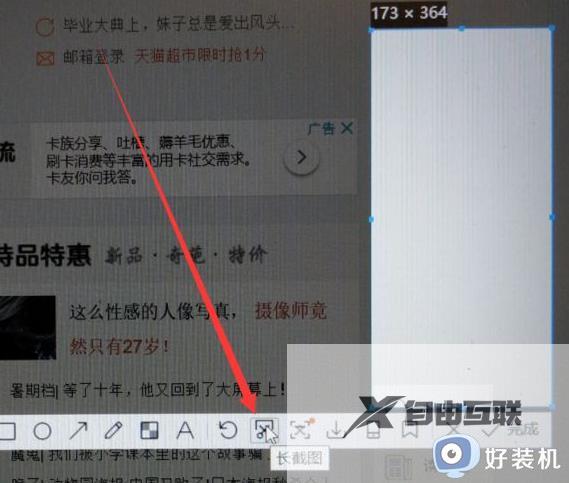
方法二:自带的浏览器截图
1、首先,找到并打开Microsoft Edge浏览器。

2、接着打开需要截长图的网页,右击右上角 ...打开,下拉项中,选择网页捕获。
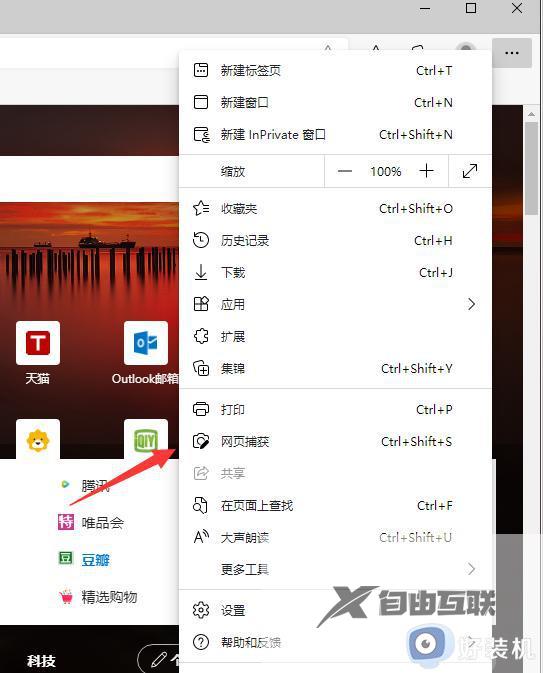
3、打开的截图工具,选择捕获区域。
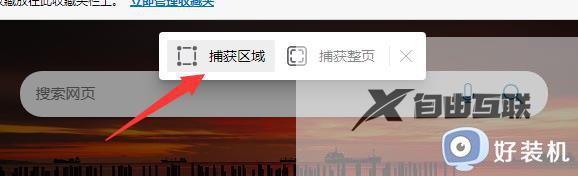
4、框定区域,按住其中一角,开始滚动鼠标,往下进行长图截屏了。
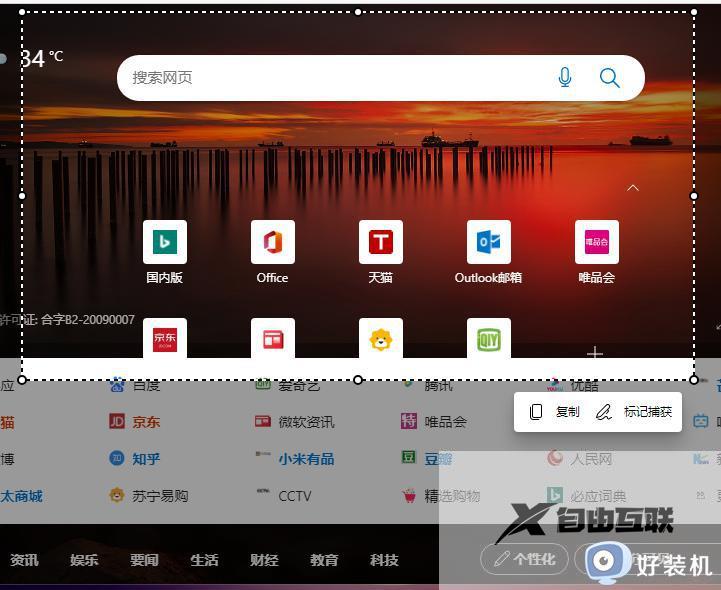
5、长图截屏完成后,点击标记捕获,就可以进行保存等操作了。
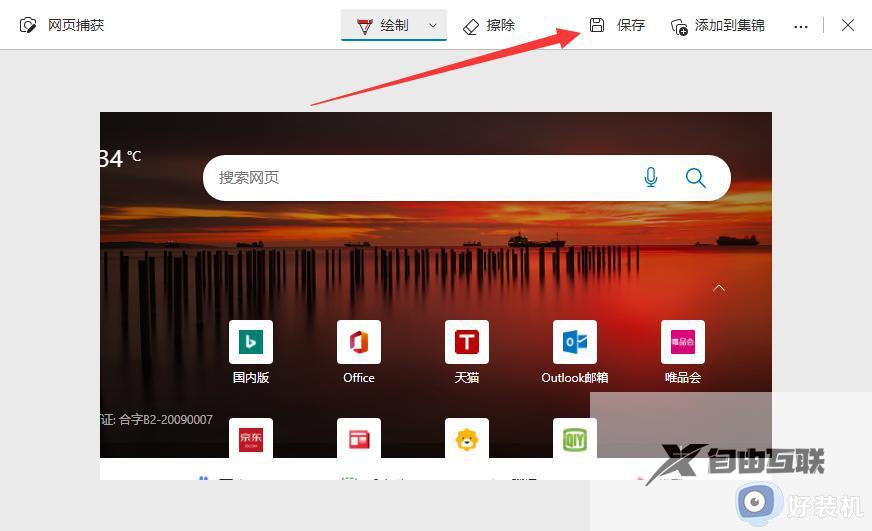
上述就是小编告诉大家的win11电脑怎样长屏幕滚动截图所有内容了,如果你也有相同需要的话,可以按照上面的方法来操作就可以了,希望本文能够对大家有所帮助。
【文章转自:游戏服务器 http://www.558idc.com/yz.html 复制请保留原URL】